Feilsøking av Amazon-kontofeil 2063

Error 2063 er en Amazon Prime Video-feilkode som oppstår når brukere prøver å kjøpe filmer. Når brukere logger inn på datamaskinene sine for å bekrefte deres digitale
Har du noen gang gått til en butikk for å se på en telefon du vil ha, for senere å kjøpe den på Amazon? Jeg vet jeg har. Amazon er definitivt stedet å gå når du vil spare penger, men det er noen tips som hjelper deg med å få en enda bedre avtale.
Følgende guide vil hjelpe deg med å finne de beste tilbudene på Amazon og hjelpe deg med å spare penger som kan gå til drømmeferien. Noen tips krever at du har Amazon Prime, men ikke alle.
er et flott sted å få de billigste tilbudene mulig. Amazon håper nok at du aldri finner denne siden, men her er den uansett. På Amazon Outlet finner du et stort utvalg av flotte ting du kan kjøpe til en enda lavere pris.
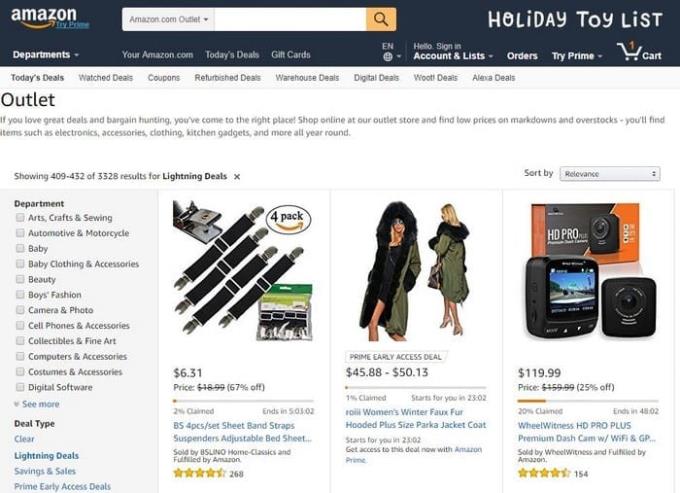
Det er også Lightning-tilbud som kun er tilgjengelig i en viss tid. Amazon viser gjenværende tid, slik at du vet hvor mye tid du har igjen. Hvis du er Amazon Prime-medlem, får du tidlig tilgang til avtaler som bare vil være tilgjengelige for deg og alle andre.
Å betale mindre er alltid en god ting, selv om det er noen få dollar. Med får du kuponger for en omfattende mengde produkter. Du kan få kuponger på ting som personlig hygiene, rengjøringsutstyr, sminke, leker og mer.
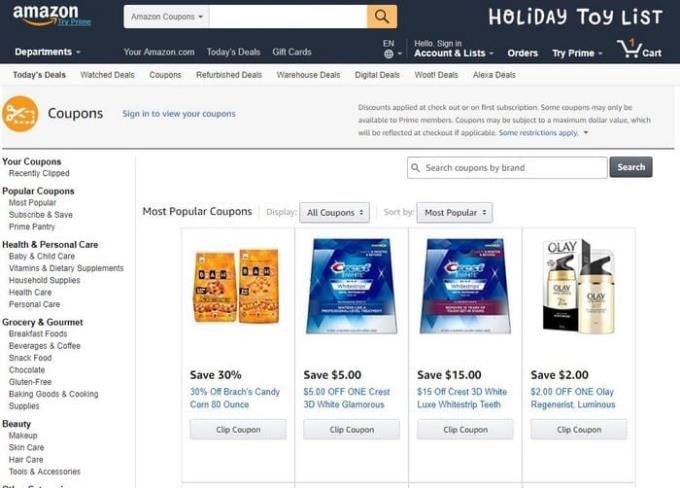
Noen produkter bruker kupongen automatisk, men andre må du klippe den ut. For å være på den sikre siden er det best om du alltid klipper ut kupongen.
Hvis du ser at du ikke kan plassere visse kuponger med visse avtaler med samme bestilling, må du legge inn disse bestillingene separat for å få full rabatt.
Hvis du bor i et land hvis valuta for øyeblikket er i sitt beste øyeblikk, kan du prøve å handle på et annet lands Amazon-side. Det er en god idé å ta en titt på importavgiften for landene for å se om det er verdt det.
Dette er også et nyttig triks hvis du har venner eller familie i USA og planlegger å besøke dem snart. Gå til det amerikanske Amazon-nettstedet, gjør noen store kjøp og be din familie eller venner om å lagre disse varene for deg. Så neste gang du besøker, vil de vente på at du skal hente dem.
Det er som regel noe som tar slutt hjemme. Det er enten toalettpapir eller hundemat. Med deg har du husholdningsartikler sendt hjem til en god pris. Du får også 5 % rabatt på tingene du abonnerer på.
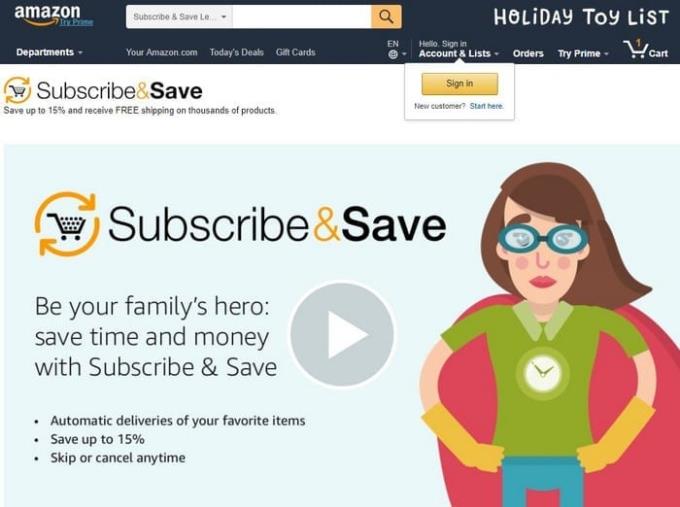
Du må ha disse husholdningsartikler sendt på vanlige baser, og hvis du bestiller for mer enn fem ting går rabatten opp til 15 %. Et triks du kan prøve er å abonnere på noe du trenger, og når du har det, kan du si opp abonnementet.
Når du ønsker å kjøpe noe, kan det hende du ikke engang vurderer å kjøpe en brukt vare. Det er definitivt verdt å vurdere siden de brukte gjenstandene kan inkludere en telefon som bare har vært slått på to ganger.
Se på selgerens rykte og les kommentarene fra brukere som har kjøpt ting fra den selgeren for å se om det er verdt å kjøpe fra dem eller ikke.
Det er heller ingen forpliktelse å alltid kjøpe fra Amazon. Det er også andre selgere som selger nøyaktig samme produkt og en lavere pris.
På Amazons hovedside har de en seksjon som heter . Akkurat som navnet sier, er de tilbud som bare er tilgjengelige i 24 timer, og så er de borte. Det skal også være en klokke på varen slik at du kan se hvor lang tid du har igjen til å kjøpe den.
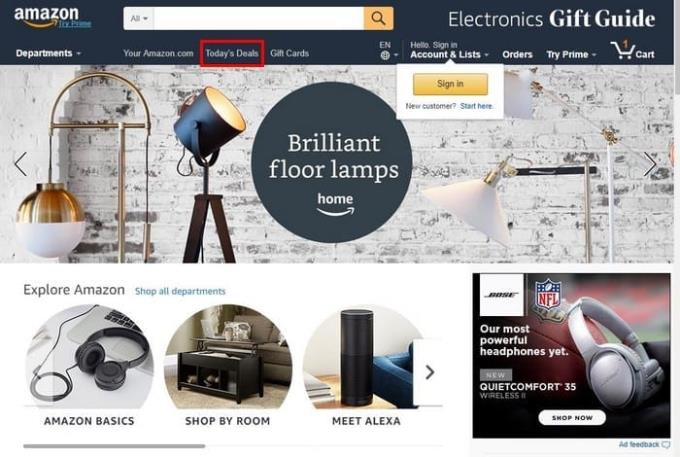
kan være det beste stedet å få best mulig tilbud. Men før du får håp, bør du vite at varene her var mulig åpnet og brukt og deretter returnert. Andre kan ha blitt skadet før de ble sendt. Hvis prisen er verdt den risikoen, er Amazon Warehouse verdt et forsøk.
Tidene er tøffe, og nesten alle leter etter måter å spare så mye penger som mulig. Med alternativene ovenfor vil du definitivt spare penger og nyte flotte produkter i prosessen. Hvordan sparer du penger på Amazon? Del dine sparetips med oss i kommentarene nedenfor.
Error 2063 er en Amazon Prime Video-feilkode som oppstår når brukere prøver å kjøpe filmer. Når brukere logger inn på datamaskinene sine for å bekrefte deres digitale
En veiledning om hvordan du kopierer musikk til Amazon Kindle Fire-nettbrettet ditt.
En opplæring som viser hvordan du laster ned bøker til ditt Amazon Kindle Fire-nettbrett.
Slik sletter du bøker eller dokumenter fra Amazon Kind Fire HD8 eller HD10-nettbrettet.
Det finnes mange fantastiske automatiseringsverktøy og løsninger der ute. Men har du noen gang lurt på om din ikke-så-smarte elektronikk kan automatiseres? Hvis du gjør det, møt Amazon Smart Plug som fungerer sømløst med Alexa for å gi deg grunnleggende automatisering. Den selges for bare $24,99, noe som gjør den til en viktig byggestein for hjemmeautomatisering ved bruk av Alexa.
Vi viser deg 3 alternativer for å lukke apper på Amazon Kindle Fire-nettbrettet.
Slik slår du automatisk bruk av store bokstaver og automatisk korrigering på eller av på Amazon Kindle Fire-nettbrettet.
Alt du trenger å vite om å fjerne apper fra Amazon Kindle Fire.
Detaljerte trinn for hvordan du installerer en app via APK-fil på Amazon Kindle Fire-nettbrettet ditt.
Hvordan lese Barnes & Noble Nook e-bøker på Amazon Kindle Fire.
Hvordan bruke en alternativ startskjerm på Amazon Kindle Fire HD8 eller HD10.
Slik legger du til, fjerner eller redigerer nettbokmerker på Amazon Kindle Fire-nettbrettet.
Hvordan installere og bruke Flash i en nettleser på Amazon Kindle Fire-enheter.
Hvordan aktivere eller deaktivere skjermrotasjon på alle modeller av Amazon Kindle Fire.
Hvordan administrere bokmerkede sider i en e-bok på Amazon Kindle Fire.
Slik laster du ned og installerer Android-apper på lesebrettet Amazon Fire.
Bli kvitt uønskede video- eller musikkfiler og frigjør litt plass på Amazon Kindle Fire.
Løs et problem der Amazon Fire-nettbrettet ikke vil starte opp ordentlig.
Slik markerer og noterer du tekst i en bok på Amazon Kindle Fire-lesebrettet.
Slik legger du til eller fjerner en e-postkonto på Amazon Kindle Fire-lesebrettet.
Se vår Google Play Kjøpshistorikk ved å følge disse nybegynnervennlige trinnene for å holde apputgiftene dine under kontroll.
Ha det moro i Zoom-møtene dine med noen morsomme filtre du kan prøve. Legg til en glorie eller se ut som en enhjørning i Zoom-møtene dine med disse morsomme filtrene.
Lær hvordan du fremhever tekst med farge i Google Slides-appen med denne trinn-for-trinn-veiledningen for mobil og datamaskin.
Samsung Galaxy Z Fold 5, med sitt innovative foldbare design og banebrytende teknologi, tilbyr ulike måter å koble til en PC. Enten du ønsker
Du har kanskje ikke alltid tenkt over det, men en av de mest utbredte funksjonene på en smarttelefon er muligheten til å ta et skjermbilde. Over tid har metode for å ta skjermbilder utviklet seg av ulike grunner, enten ved tillegg eller fjerning av fysiske knapper eller innføring av nye programvarefunksjoner.
Se hvor enkelt det er å legge til en ny WhatsApp-kontakt ved hjelp av din tilpassede QR-kode for å spare tid og lagre kontakter som en proff.
Lær å forkorte tiden du bruker på PowerPoint-filer ved å lære disse viktige hurtigtastene for PowerPoint.
Bruk Gmail som en sikkerhetskopi for personlig eller profesjonell Outlook-e-post? Lær hvordan du eksporterer kontakter fra Outlook til Gmail for å sikkerhetskopiere kontakter.
Denne guiden viser deg hvordan du sletter bilder og videoer fra Facebook ved hjelp av PC, Android eller iOS-enhet.
For å slutte å se innlegg fra Facebook-grupper, gå til den gruppens side, og klikk på Flere alternativer. Velg deretter Følg ikke lenger gruppe.


























